این مطلب را با دوستان خود به اشتراک بگذارید

فهرست مطالب
ویندوز 10 را میتوان به عنوان یکی از محبوبترین سیستم عاملهای مایکروسافت معرفی کرد که مورد توجه کاربران قرار دارد. نصب ویندوز 10 کار سادهای است و شما میتوانید این کار را با روشهای مختلف انجام دهید. در این مقاله قصد داریم روش نصب ویندوز 10 را به صورت کامل آموزش دهیم؛ با ما در تکنولایف همراه باشید.
لیست قیمت لپ تاپ و تخفیف های روز تکنولایف را ببنید: خرید لپ تاپ
همانطور که گفته شد، نحوه ی نصب ویندوز 10 از دو روش گوناگون وجود دارد. هر کدام از روشها دارای مزایا و دردسرهای خاص خود ممکن است باشند، اما سعی داریم هر دو روش را به شما معرفی کنیم تا بتوانید در انتخاب آنها آزادانه عمل کنید. البته بد نیست بدانید که برای نصب ویندوز 10 چه سیستمی لازم است ؛ آگاهی از حداقل سیستم موردنیاز برای نصب ویندوز 10 حائز اهمیت است:
یکی از روشهای سنتی نصب ویندوز را میتوان از طریق دی وی دی دانست. شما میتوانید ویندوز 10 را از مراکز مجاز فروش نرم افزار تهیه کرده و بعد از قرار دادن آن درون درایو نوری، فرایند بوت کردن را انجام دهید و کار نصب ویندوز 10 را آغاز کنید. توجه داشته باشید که نحوه ی نصب ویندوز 10 با سی دی و فلش مموری به یکدیگر شباهت دارند.
یکی دیگر از روشهای نصب ویندوز 10 را باید از طریق درایو USB دانست. شما با انجام این کار میتوانید شرایط را به سود خود تغییر دهید. در حقیقت استفاده از فلش مموری میتواند احتمال خرابی فایلها هنگام نصب از طریق دی وی دی را از بین ببرد و سرعت بیشتری را به کاربران هدیه دهد. در صورتی که قصد دارید بوتیبل فلش مموری را انجام دهید، بهتر است مقاله نصب ویندوز با فلش مموری را مطالعه کنید و در نهایت از طریق مقاله فعلی برای ادامه فرایند، استفاده کنید.

در صورتی که فلش مموری را بوتیبل کردید یا دی وی دی را برای نصب ویندوز 10 خریداری کردهاید، بهتر است آن را به دستگاه متصل کرده یا درون درایو نوری قرار دهید و در ادامه کار، لپ تاپ یا کامپیوتر را روشن کنید. فراموش نکنید که نصب ویندوز 10 در حالت uefi یا سایر موارد هم یکسان خواهند بود، اما ممکن است برخی نکات آنها متفاوت باشد.
هم اکنون باید کلیدهای Delete یا F2 را متناسب به دستگاه خود فشار دهید تا بتوانید وارد تنظیمات BIOS شوید. در ادامه باید بوت نخست (First Boot) را روی USB موردنظرتان قرار داده و در نهایت با انتخاب کلید F10، تغییرات ذکرشده را ذخیرهسازی کرده تا در ادامه شاهد راهاندازی مجدد دستگاه باشید.
هنگامی که دستگاه شما مجددا روشن شود، به صورت خودکار وارد محیط پایین خواهید شد.
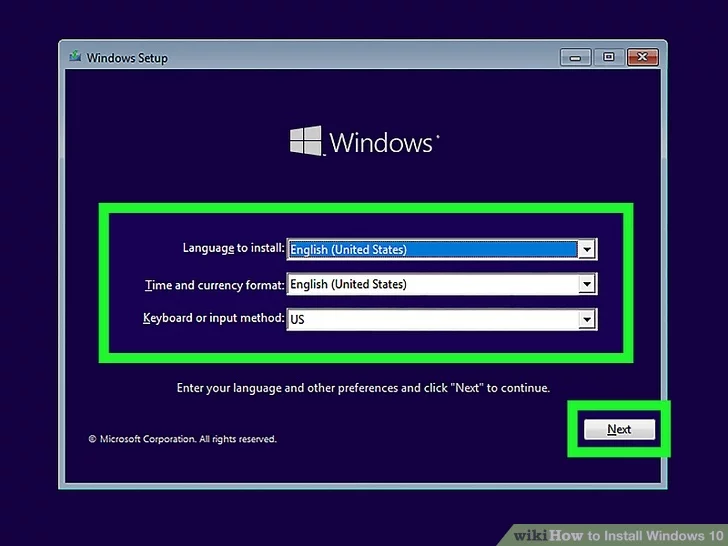
در این بخش باید روی گزینه ادامه کار (Next) کلیک کنید. همچنین شما میتوانید در صورت نیاز گزینههای موجود در صفحه را قبل از ادامه کار تغییر دهید. البته ما توصیه میکنیم در این صفحه نسبت به گزینههای موجود حساسیت نشان ندهید. شما میتوانید پس از ورود به صفحه ویندوز و از طریق کنترل پنل، به سادگی زبان فارسی را اضافه کنید.
هم اکنون باید روی گزینه Install Now به منظور ادامه فرایند کلیک کنید؛ همانطور که مشخص است، این گزینه در بخش مرکزی پنجره قرار گرفته است.
قبل از انتخاب و خرید نوت بوک مطلب زیر را بخوانید:
راهنمای خرید لپ تاپ
شما باید کلید ویندوز 10 خود را وارد کنید، سپس روی گزینه Next کلیک کنید. در صورتی که کلید ویندوز خود را در اختیار ندارید، میتوانید از کلید Skip برای عبور استفاده کنید. روشهای گوناگون برای فعالسازی ویندوز 10 وجود دارد که شما میتوانید از ابزارهای موجود برای انجام کار استفاده کنید.
دستورالعملهای روی صفحه را برای نصب ویندوز 10 دنبال کنید. شما باید در این بخش روی گزینه پایین (Custom) کلیک کنید. در ادامه وارد صفحه جدیدی خواهید شد که باید درایو موردنظرتان را برای نصب اطلاعات ویندوز انتخاب کنید. سپس روی گزینه فرمت کردن (Format) کردن کلیک کرده و در نهایت، گزینه Next را انتخاب کنید تا فرایند نصب آغاز شود.
توجه داشته باشید که در این مرحله دیگر نباید اقدامات خاصی را انجام دهید. دستگاه به صورت مرتب و چندین بار روشن و خاموش خواهد شد که به عنوان مراحل نصب ویندوز 10 شناخته میشود. شما نباید کوچکترین حساسیتی از خود نشان دهید و فقط منتظر بمانید تا گزینههای بعد نمایش داده شود.
کارهای خود را سریعتر انجام دهید:
کلیدهای میانبر ویندوز
در نهایت شما وارد صفحه جدیدی خواهید شد که باید یک نام برای کامپیوتر خود قرار دهید. به عنوان مثال، اگر مرکز خدمات هستید، میتوانید نام مرکز موردنظر را قرار دهید و در صورتی که به صورت شخصی در حال تعویض ویندوز هستید، میتوانید نام خود را روی آن بگذارید. در ادامه کار باید یک پسورد قرار دهید، اما این گزینه اجباری نبوده و میتوانید با کلیک کردن روی گزینه Next از آن عبور کنید.
یکی دیگر از بخشهایی که نمایش داده خواهد شد، مربوط به Cortana است؛ بهتر است گزینه رد دادن (Skip) را انتخاب کنید و از آن عبور کنید. هنگامی که وارد بخش جدیدی با گزینههای بیشتر شوید، توصیه میکنیم گزینه ادامه دادن بدون اینترنت که در گوشه سمت چپ قسمت پایین قرار دارد را انتخاب کرده تا بدین ترتیب، منتظر آمادهسازی ویندوز 10 برای اجرا باشید.

هنگامی که مراحل ذکرشده را انجام دهید، ویندوز 10 به صورت کامل نصب شده و وارد صفحه اصلی خواهید شد. در این مرحله باید برنامههای موردنظرتان را دانلود و نصب کنید. فراموش نکنید که نصب درایورها از اهمیت خاص برخوردار بوده و اگر آنها را نصب نکنید، امکان استفاده از ویندوز وجود نخواهد داشت. به عنوان مثال، نصب درایور کارت گرافیک از اهمیت زیادی برخوردار بوده و در صورت عدم نصب، امکان استفاده از دستگاه برای انجام کارهای خاص گرافیکی وجود نخواهد داشت.
در برخی سیستمها شاهد قطع شدن صدای لپ تاپ به علت عدم نصب درایور آن خواهیم بود. البته فراموش نکنید که ویندوز 10 به صورت خودکار توانایی شناسایی سخت افزارهای گوناگون را دارد و معمولا درایورهای عمومی را نصب خواهد کرد. در صورتی که با نصب نشدن ویندوز 10 به دلایل گوناگون مواجه شوید، بهتر است دستگاه را به مراکز مجاز تعمیرات منتقل کنید.
حتما بخوانید:
بهترین نسخه ویندوز 10 کدام است
معمولا شما میتوانید نصب ویندوز 10 را ظرف مدت 30 دقیقه تا 40 دقیقه انجام دهید، اما این سرعت به فاکتورهای گوناگون مرتبط است. به عنوان مثال، اگر شما نصب ویندوز 10 را با فلش انجام دهید، قطعا در مقایسه با نصب ویندوز 10 از روی سی دی سریعتر خواهد بود. فراموش نکنید که مشکل نصب ویندوز 10 یا مشکلات نصب ویندوز 10 به سادگی قابل حل خواهد بود.
در صورتی که قصد دارید نصب ویندوز 10 روی ویندوز 7 را انجام دهید، نباید از مراحل نصب آن ترس و وحشت داشته باشید. نصب ویندوز 10 بسیار ساده بوده و به این بستگی دارد که شما نیازمندیهای مهم را قبل از آغاز کار انجام داده باشید. در این مقاله سعی شد بهترین روش برای نصب ویندوز 10 را آموزش دهیم تا شما بتوانید این کار را در کوتاهترین زمان انجام دهید.
آیا امکان دانلود و نصب ویندوز 10 از وب سایتهای ایرانی وجود دارد؟ بله؛ شما میتوانید نسخه موردنظرتان را دانلود کرده و فعالساز آنها را هم دانلود کنید. توصیه میکنیم متناسب با نیاز خود یکی از انواع مختلف ویندوز 10 را مورد استفاده قرار دهید.
آیا سرعت نصب ویندوز با فلش مموری بالاتر از دی وی دی است؟ بله؛ شما میتوانید با استفاده از فلش مموری، سرعت بسیار خوبی را در نصب ویندوز 10 تجربه کنید.
آیا آموزش نصب ویندوز 10 روی لپ تاپ asus یا آموزش نصب ویندوز 10 روی لپ تاپ hp متفاوت است؟ خیر؛ شما میتوانید از روشهای ذکرشده برای نصب ویندوز 10 در لپ تاپهای گوناگون استفاده کنید. در حقیقت آموزش نصب ویندوز 10 روی لپ تاپ لنوو با سایر موارد شباهت دارد. شما نمیتوانید آموزش نصب ویندوز 10 روی لپ تاپ Lenovo را متفاوت پیدا کنید.

بررسی گوشی سامسونگ اس ۲۴ اولترا به همراه تست گیمینگ و کیفیت دوربین ها
licenseha_com
واقعا عالی بود.
Ali.nasuti
سلام وقت بخیر من سیستم ام i3 نسل دو هست رم ۴ و هارد معمولی .
می خوام رم ام رو به ۸ارتقا بدم و هارد ام رو ssd کنم . بنظر شما ویندوز 10 رو این مشخصات جواب میده ؟ راحت بالا میاد ؟
احسان نیک پی
طاها
سلام میتونم روی سیستم core i3 رم ۴ گیگ ۲.۹۹ هرتز نصب کنم و روان باشه ؟
یا بزارم سیستم روی همون ویندوز ۷ بمونه؟
احسان نیک پی